Plantilla de publicación¶
La página de plantilla de publicación tiene muchas opciones diferentes disponibles.
Sección “Tu publicación”¶
La primera opción es el campo Publicar en. Aquí es donde se determina en qué cuentas de redes sociales o en qué sitios web mediante notificación push se publicará esta publicación.
Importante
Para que aparezca la opción Notificación Push, asegúrese de que la función Habilitar notificaciones push web esté habilitada en la aplicación Sitio web. Para hacer eso, navegue hasta , active Habilitar notificaciones push web, complete los campos correspondientes y haga clic en Guardar.
openucat también proporciona automáticamente todas las cuentas de redes sociales disponibles que se han vinculado a la base de datos como una opción en esta sección.
Nota
Si una cuenta de redes sociales no se ha agregado como una secuencia a la aplicación Marketing social, no aparecerá como una opción en la plantilla de publicación.
A continuación, está el campo Mensaje. Aquí es donde se crea el contenido principal de la publicación.
Escriba el mensaje deseado para la publicación en este campo. A la derecha, a medida que se completa el campo Mensaje, openucat muestra muestras visuales de cómo se verá la publicación en todas las cuentas de redes sociales previamente seleccionadas desde el campo Publicar en arriba.
Truco
Los emojis también se pueden agregar directamente al texto en el campo Mensaje. Simplemente haga clic en el icono emoji (cara sonriente), ubicado en la línea del campo Mensaje en el extremo derecho. Al hacer clic en este icono, se muestra un menú desplegable que contiene numerosos emojis para elegir.
Si se van a utilizar imágenes en la publicación, haga clic en el enlace ADJUNTAR IMÁGENES debajo del campo Mensaje y openucat mostrará una ventana emergente. En esta ventana emergente, se debe elegir la imagen deseada y luego cargarla.
Una vista previa de toda la publicación, texto e imagen (si corresponde), se muestra instantáneamente en la vista previa visual de la publicación.
A continuación, existe la opción de adjuntar esta publicación a una campaña de marketing específica en la base de datos en el campo Campaña. Haga clic en la línea en blanco junto a Campaign para revelar las campañas previamente configuradas para elegir.
Truco
También se puede crear una nueva campaña escribiendo el nombre de la nueva campaña en el campo Campaña en blanco y seleccionando Crear en el menú desplegable del campo. O seleccione Crear y editar en el menú para personalizar aún más la campaña recién creada.
Nota
No es necesario adjuntar una publicación social a una campaña.
Luego, en el campo Cuando, elija Enviar ahora para que openucat publique la publicación inmediatamente, o Programar más tarde para que openucat publique la publicación en una fecha y hora posteriores.
Si se selecciona Programar más tarde, openucat revela un nuevo campo debajo (el campo Fecha de publicación programada). Al hacer clic en ese campo vacío, se muestra un calendario emergente, en el que se designa una fecha y hora futuras. En ese momento, openucat publicará de inmediato la publicación en las cuentas de redes sociales predeterminadas.
Haga clic en la fecha deseada para programar la publicación para ese día. Luego, seleccione y personalice la hora predeterminada en el campo Fecha de publicación programada manualmente. O ajuste la hora de publicación deseada, haciendo clic en el icono de programación (reloj) ubicado en la ventana emergente del calendario, y elija la hora deseada para que openucat publique esta publicación en esa fecha futura.
Si programa una publicación, recuerde presionar Programar en la parte superior izquierda de la plantilla de publicación. Al hacerlo, se bloquea esa fecha/hora específica para que openucat envíe la publicación y cambia el estado de la publicación a Programado.
Nota
Además, cuando se hace clic en Programar, aparecen varios botones inteligentes analíticos en la página de publicación. Cada uno ofrece un análisis detallado de la métrica correspondiente (p. ej. Leads, Revenues, etc.). Estos mismos botones inteligentes también aparecen cuando se publica oficialmente una publicación.
Sección “Opciones de notificación web”¶
Si se selecciona alguna Notificaciones push en el campo Publicar en, openucat proporciona otra sección de configuraciones/opciones en la parte inferior de la plantilla de publicación. Cabe señalar que ninguno de estos campos es obligatorio.
El primer campo es para un Título de notificación push. Este es el texto que se muestra como título de la notificación push cada vez que se envía. openucat muestra una vista previa visual de este título, si se crea uno.
Para designar una página específica en el sitio web que debería activar esta notificación push, ingrese la URL de esa página en el campo Push Target URL. Luego, una vez que un visitante llegue a esa página específica, openucat mostrará la notificación push.
Debajo de ese campo está la opción de agregar una Imagen de icono de inserción personalizada. Este es un ícono que aparece al lado de la notificación push. De forma predeterminada, openucat utiliza una «cara sonriente» como icono.
Para cargar una nueva imagen, haga clic en Editar icono (lápiz) cuando el campo Push Icon Image esté sobre el cursor. Luego, proceda a ubicar y cargar la imagen deseada, y openucat muestra automáticamente una vista previa de cómo aparecerá el ícono en la notificación push.
A continuación, está la opción de Enviar a la zona horaria de los visitantes. Si está habilitado, openucat lo enviará en el momento adecuado y predeterminado, teniendo en cuenta la ubicación del visitante.
Opciones de notificación para guardar, publicar y probar¶
Cuando se hayan realizado todas las modificaciones y la publicación esté completa, haga clic en Guardar para guardar la publicación como Borrador. O, si la publicación está lista para ser publicada inmediatamente, haga clic en Publicar, y openucat publicará automáticamente la publicación en las cuentas de redes sociales predeterminadas.
También existe la opción de Probar notificación, si se seleccionó una Notificación push en el campo Publicar en. Al hacer clic en él, se proporciona un ejemplo rápido de cómo aparecerá la notificación para los visitantes.
Página de publicaciones¶
Para ver una descripción completa de las publicaciones, vaya a openucat y haga clic en en el menú del encabezado. Aquí están disponibles todas las publicaciones creadas y publicadas con openucat.
Hay cuatro opciones de visualización diferentes para los datos de la página Publicaciones: kanban, calendario, lista y pivote. Las opciones de visualización están ubicadas en la esquina superior derecha de la página Publicaciones, debajo de la barra de búsqueda.
De forma predeterminada, openucat muestra las publicaciones en una vista kanban. La información de esta página se puede ordenar aún más, a través del menú desplegable Filtros y Agrupar por.
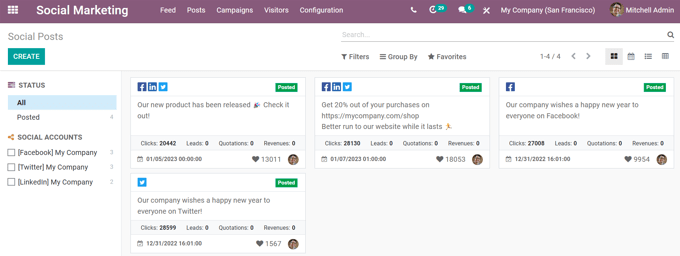
La opción de vista de calendario muestra una representación visual en formato de calendario de cuándo se publicaron las publicaciones o cuándo está programada su publicación. Esta opción proporciona una descripción clara de cualquier día, semana o mes planificado, y openucat muestra todas las publicaciones redactadas, programadas y publicadas.
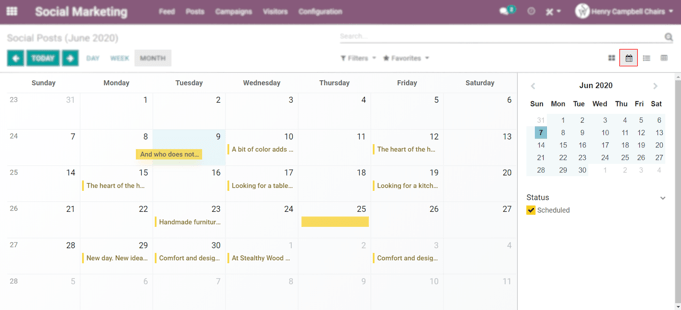
La opción de vista de lista es similar a la opción kanban, pero en lugar de bloques individuales, toda la información de la publicación se muestra en un diseño de lista claro. Cada línea de la lista muestra Cuentas sociales, Mensaje y Estado de cada publicación.
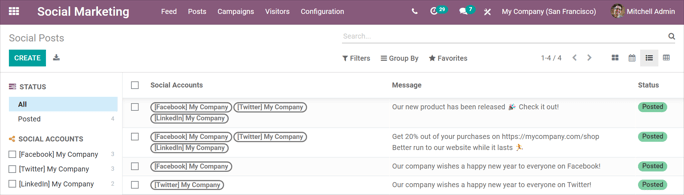
La opción de vista dinámica proporciona una tabla de cuadrícula totalmente personalizable, donde se pueden agregar y analizar diferentes medidas de datos.
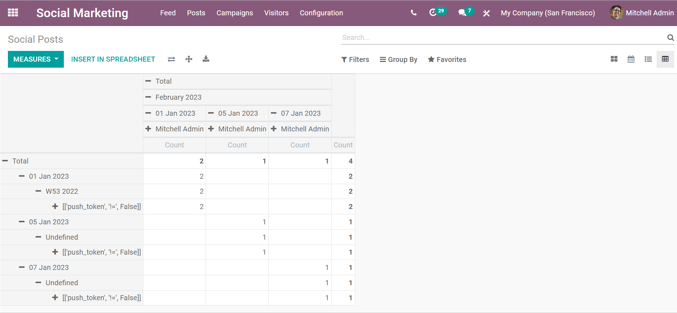
La opción de vista dinámica proporciona numerosas opciones analíticas, lo que permite un análisis detallado y en profundidad de varias publicaciones.
Haga clic en cualquier icono + (signo más) junto a una línea en la tabla dinámica para revelar más opciones métricas para agregar a la cuadrícula.
Mientras está en la vista dinámica, la opción Insertar en hoja de cálculo está disponible, ubicada a la derecha del menú desplegable Medidas.
Al hacer clic, aparece una ventana emergente donde está disponible la opción de agregar esta información a una hoja de cálculo actual. La opción de crear una nueva hoja de cálculo para esta información sobre la marcha también está disponible en esta ventana emergente.
Al lado de Insertar en hoja de cálculo hay tres opciones de vista, específicas de la vista dinámica.
De izquierda a derecha, las opciones son:
Flip Axis, que cambia los ejes X e Y en la tabla de la cuadrícula.
Expandir todo, que expande cada línea de la cuadrícula, revelando información más detallada relacionada con ella.
Descargar, que, al hacer clic, descarga instantáneamente la tabla dinámica como una hoja de cálculo.
Visitantes¶
Para ver una descripción completa de todas las personas que han visitado los sitios web conectados a la base de datos, navegue hasta :menuseleccion:`Marketing social --> Visitantes` en el menú del encabezado.
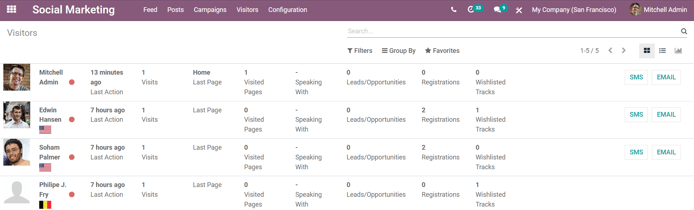
Aquí, openucat proporciona un diseño detallado de toda la información pertinente de los visitantes en una vista kanban predeterminada. Esta misma información se puede ordenar mediante las opciones Filtros y Agrupar por.
Los datos de los visitantes también se pueden ver como una lista o un gráfico. Esas opciones de visualización se encuentran en la esquina superior derecha de la página Visitantes debajo de la barra de búsqueda.
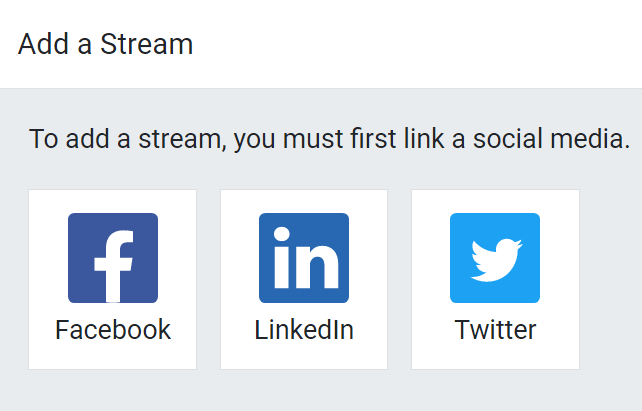
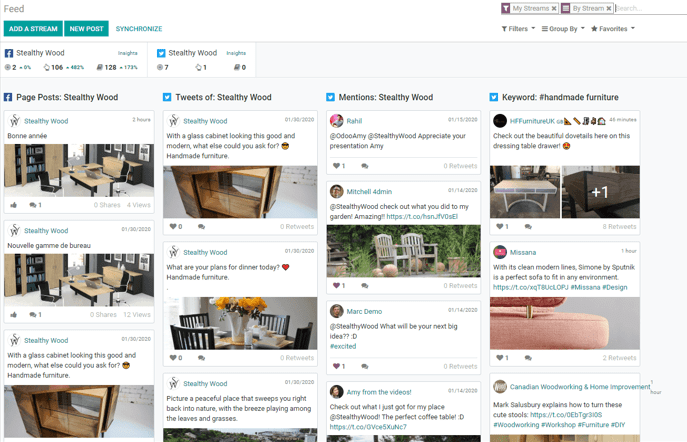
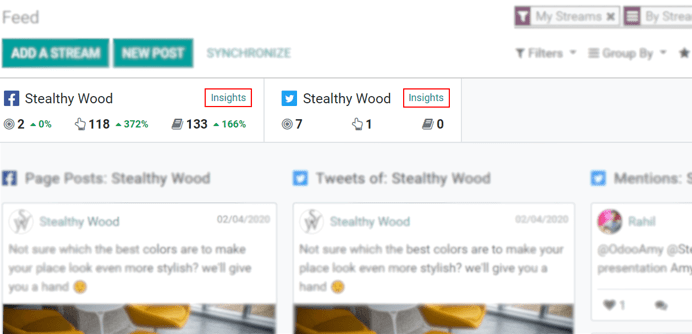
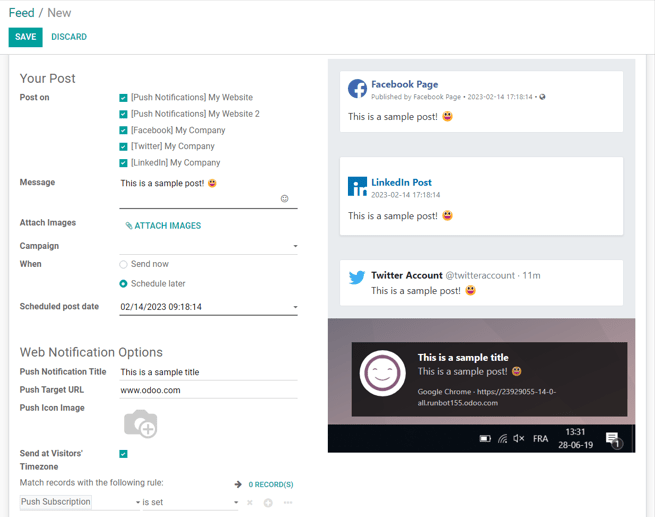
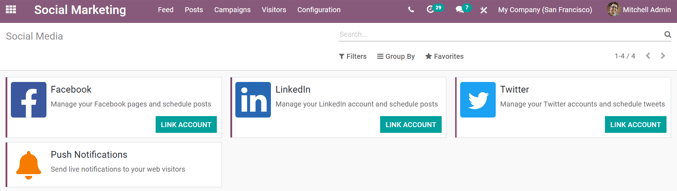
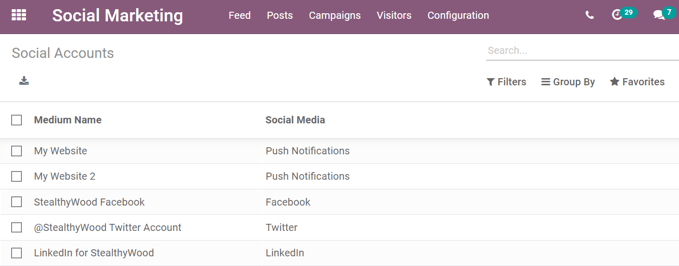
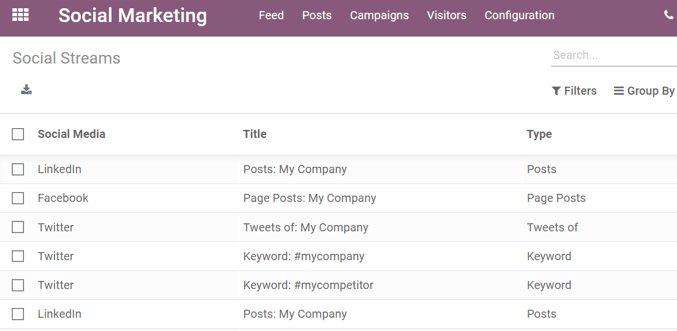
Conceptos básicos del marketing social¶
El Marketing social de Openeducat ayuda a los especialistas en marketing de contenido a crear y programar publicaciones, administrar varias cuentas de redes sociales, analizar la efectividad del contenido e interactuar directamente con los seguidores de las redes sociales en una ubicación centralizada.